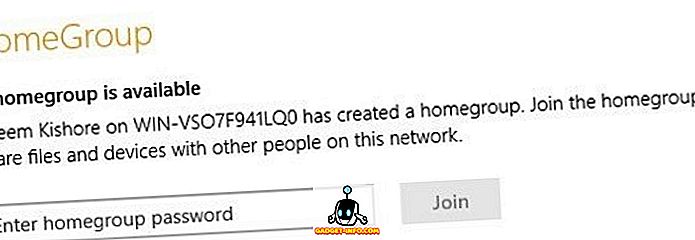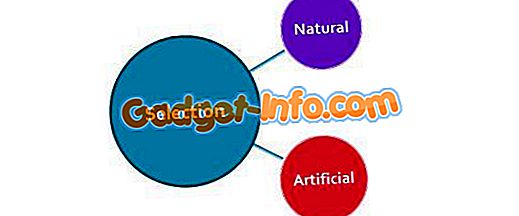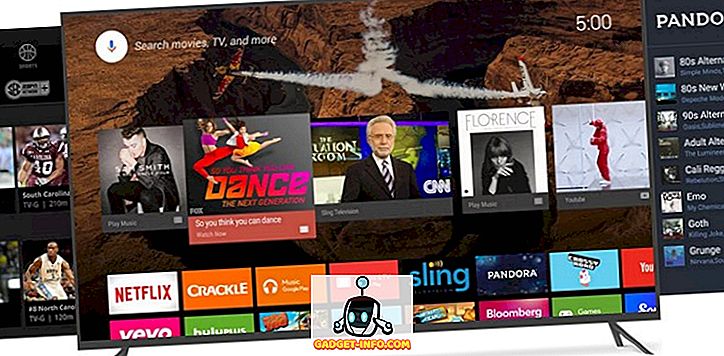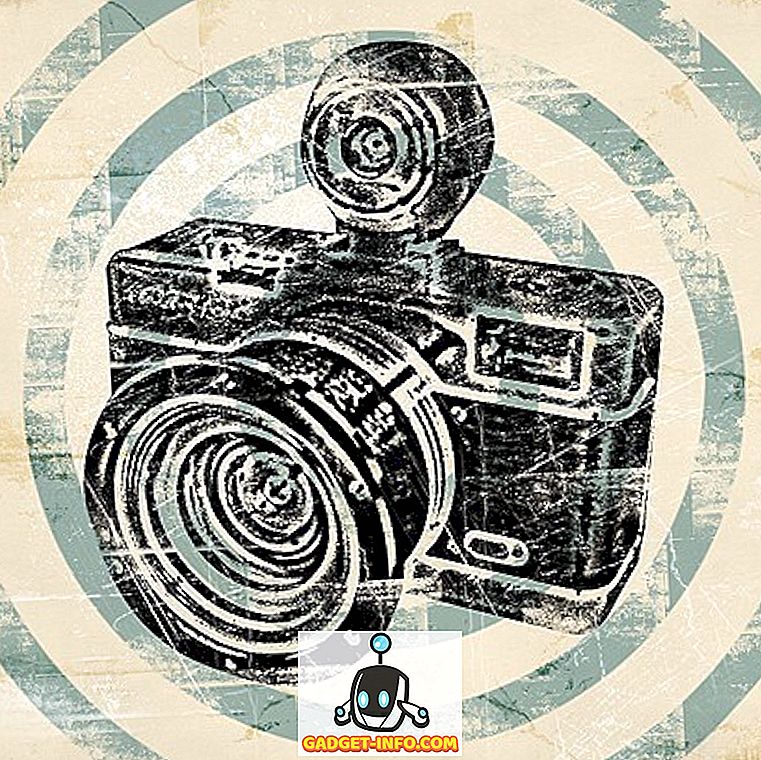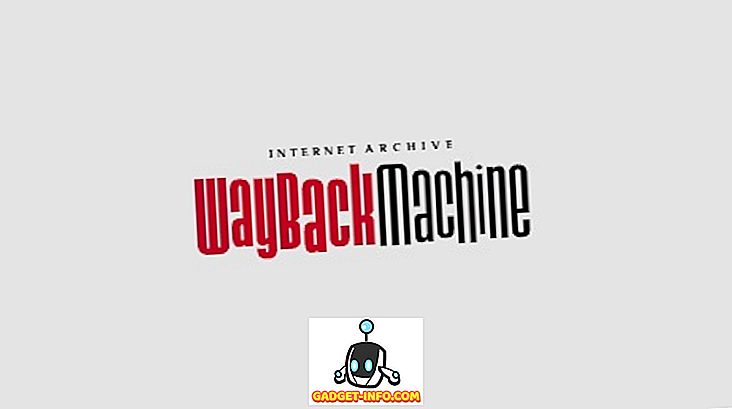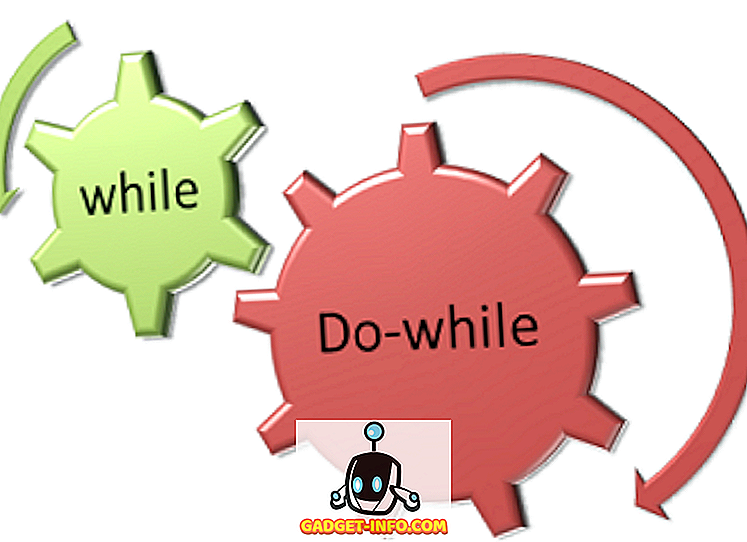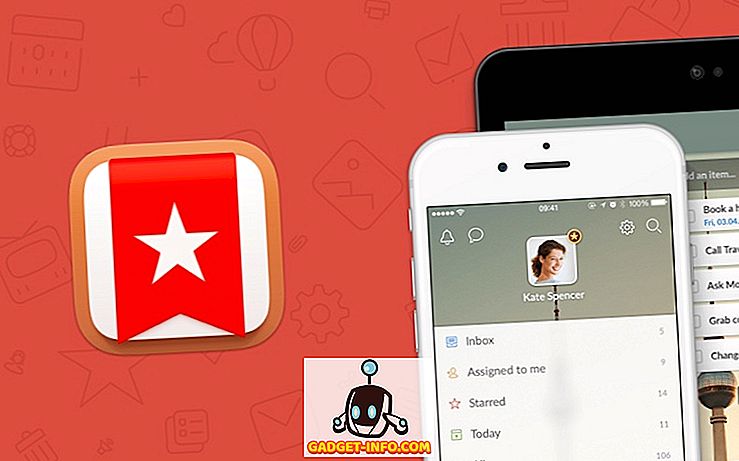En af hovedegenskaberne i Windows 10 er Cortana integration. Det er Microsofts egen digitale assistent, der hjælper dig med at få det gjort, bare ved at spørge hende om din Windows Phone eller nu også på Windows 10-pc'er. Du kan bede hende om at tage sig af dine aftaler og minde dig om forskellige ting, bare ved at give en talekommando, ingen klik påkrævet. Men de fleste tror stadig, at det kun er en smule avanceret søgefunktion, der kun hjælper dem med at søge ting fra pc eller web. Hun er ikke alle robotter som Siri eller Google Now, Microsoft tilføjede også en vis humor for at give en smule behagelig oplevelse. Bortset fra den grundlæggende søgefunktion kan hun gøre mange andre produktivitetsopgaver, der kan komme ganske praktisk. Desuden kan du også stille sine forskellige humorbaserede spørgsmål og få forskellige svar for at holde tingene friske.
Vi skal liste ned nogle nyttige Cortana tips og tricks, der vil øge din produktivitet og holde dig underholdt på samme tid.
Cool Cortana Tips og tricks
1. Cortana Påskeæg

Udover at øge produktiviteten og give bedre Windows oplevelse, har hun også nogle interessante humor. For eksempel kan du spille spil med hende som " rock papir saks " og bede hende om at kaste en terning til dig eller vende en mønt ved at skrive i søgelinjen.
Du kan også stille hende forskellige sjove / interaktive spørgsmål og få nogle interessante svar. Der er ingen officiel liste over, hvad du kan spørge hende, så du kan spørge hende noget, og du kan være heldig nok til at få et svar. Men hvis du ikke ønsker at udforske dig selv, så kan du også checke svar fra andre mennesker, der har forsøgt at tale med hende.
Nogle af de kommandoer, du kan prøve:
- Kan du danse?
- Kan du lide Google Now?
- Er du vågen?
- jeg hader dig
- Hvem er bedre dig eller Siri?
2. Gør konverteringer med Cortana

Cortana kan gøre alle typer konverteringer lige fra hendes grænseflade, du skal bare levere enhederne. Hun kan konvertere valutaer, længde, vægt og flydende mængde. Du kan f.eks. Prøve kommandoer som " Konverter 45 USD til INR ", "Konverter 93 meter til tommer" eller "skjult 8 liter til liter".
3. Fortæl Cortana om dine præferencer

Du kan fortælle Cortana om alle dine præferencer og hjælpe med at notere det i hendes notesbog. Hun vil huske alle dine præferencer og vil give en tilpasset oplevelse og anbefalinger i henhold til den.
For at fortælle hende om præferencer skal du klikke på Cortana-søgelinjen og klikke på " Notebook " -ikonet under knappen Hjem til venstre. Her finder du alle de ting, du kan være interesseret i og kan give præferencer i henhold til dem.
Nogle af de interesser du kan dække omfatter, Finans, Spis & Drikke, Begivenheder, Film & Musik, Nyheder og Sport. Her kan du fortælle hvad du kan lide, og hvilke slags anbefalinger du kan forvente.
4. Få definitioner fra Cortana

Cortana bruger Oxford Dictionary til at definere næsten alle slags ord (der har definition i Oxford Dictionary, selvfølgelig). Resultaterne vises i hovedgrænsefladen. Du søger ved at indtaste " Definer (ordet) " i søgefeltet. Dette virker meget ligesom, hvordan vi søger efter definition / betydning af et ord på Google.
5. Cortana kan løse Math Equations for dig

Du kan løse grundlæggende til gennemsnitlige kompleksitetsniveau matematiske problemer ved blot at sætte ligningen i Cortana-søgelinjen. Det resulterende svar vil blive leveret i hovedgrænsefladen, og hun kan også give trin for nogle problemer.
Foruden grundlæggende, plus, minus, multiplikation og division kan du løse andre almindelige matematiske problemer som at finde reelle tal (eksempel: [5 - (5 - 2 (7 - 2) + 3)] + 7) eller faktorisering 3x 2 - 8x = 3). Cortana kan fungere som en praktisk regnemaskine til dig.
6. Skift Cortana Standard Search Engine

Som standard er Cortana Bing som hoved søgemaskine for alle forespørgsler, og der er ingen indbygget måde at ændre standard søgning app til Cortana. Der er dog nogle løsninger, der kan hjælpe dig med at ændre Cortana's standardsøgemaskine.
I øjeblikket er Firefox 40 den eneste browser, der vil lade dig ændre Cortana's standardsøgemaskine med sin nuværende søgemaskine uden behov for tredjepartsudvidelser. Bare download Firefox 40 og sæt det som standard browser og Cortana vil bruge sin standard søgemaskine som Firefox 40's standard søgemaskine. For Chrome kan du bruge en udvidelse kaldet Chrometana, der omdirigerer alle Cortana-søgningerne til standard søgemaskine fra Chrome. Ved at gøre dette kan du enten have Google som standard søgemaskine til Cortana, eller hvis du er bekymret for privatlivets fred, kan du gå til DuckDuckGo.
7. Få påmindelser baseret på steder

Du kan også bede Cortana om at minde dig om noget, når du er på et bestemt sted (en anden god funktion til Windows Phone). Alt du skal gøre er at sige / skriv ind, hvad du vil have hende til at huske, og hun vil huske.
For eksempel kan du sige / skrive " minde mig om at købe mælk, når jeg er i Green Valley ". Dette åbner et andet vindue, hvor du kan angive dage, hvornår du gerne vil blive mindet om og angive præcis placering (hvis nødvendigt). " Husk mig " er nøgleordet her, så lav din sætning efter det, og hun vil gøre resten.
Hun vil også lytte til andre kommandoer, der ligner den, som " slukke (den angivne) påmindelse " eller " redigere (den angivne) påmindelse ".
8. Fortsæt med de seneste nyheder af din interesse ved hjælp af Cortana

Hun vil også vise de seneste nyheder til dig lige inden for grænsefladen til Windows 10 på pc og på Windows-telefoner, du bliver nødt til at svinge op. Nyhederne vil være tilfældige, hvis du endnu ikke har angivet dine interesser. Følg vejledningen i tipet " Fortæl hende om dig selv " for at oprette din nyhedsinteresse.
9. Lav Cortana Sing

Du kan få Cortana til at synge! Og når vi siger "bogstaveligt" betyder det, at hun rent faktisk synger for dig. Det er ikke bare en computerstemme, der forsøger at syge ord for at lave en sang, eller den oprindelige sang begynder at spille. Hun synger en sang med en menneskelig stemme (Jen Taylor for at være eksakt), og giver hende den nødvendige humor, som vi måske vil have fra en virtuel assistent.
Du kan give følgende kommandoer for at få hende synger:
- Syng mig en sang
- Syng mig en sovesofa
- Hvad siger ræven?
10. Indstil en alarm ved hjælp af Cortana

Du kan nemt indstille en alarm til enhver tid / dag / dato, du kan lide, bare ved at sige eller skrive i søgefeltet. For eksempel kan du sige / skrive " indstil alarm til 5:30 i morgen ", og hun vil indstille alarmen uden behov for at klikke en gang. Her kan du ændre "i morgen" med en dato / dag som du vil.
Du kan annullere alarmen igen ved at sige "Afvis" eller "Sluk" i stedet for "Sæt" i ovenstående sætning. Du erstatter også "Set" med "Edit" for at redigere en allerede indstillet alarm.
11. Lav en aftale med Cortana

Du kan også lave en aftale ved at sige / skrive. Du kan sige " lav en aftale med Mr. Jindal i morgen formiddag ". Hun vil forme ordene i din sætning for at give udnævnelsen et navn og angive tid. Alt du skal gøre er at bekræfte og aftale vil blive lavet. Her "Opret en aftale" er det søgeord, du skal bruge.
Udnævnelsen kan også redigeres eller annulleres på samme måde.
12. Spørg Cortana om vejrforhold

For at vide om det aktuelle vejr i ethvert område, spørg bare cortana. Alt du skal gøre er at sige / skriv " hvad er vejret i (dit ønskede sted) " og hun vil straks vise det aktuelle vejr i dette område.
Du kan også gå til hendes "Notebook" og klikke på "Weather" for at ændre hvilken enhed der skal bruges, mens der vises vejr, og hvilke byer du er interesseret i.
13. Søg mediefiler efter tid

Du kan bede Cortana om at søge efter mediefiler i din pc eller OneDrive fra en hvilken som helst dato. Du indtaster for eksempel " søg billeder fra sidste måned ", og alle de billeder, der er tilføjet fra den sidste måned, vises til dig.
Du kan erstatte "Billeder" med musik eller videoer i ovenstående sætning, og "sidste måned" kan erstattes med i går, sidste uge, 3 dage eller en bestemt dato som den 23. juli 2015.
14. Cortana kan åbne apps til dig

Cortana kan åbne alle de indbyggede apps og indstillinger, blot ved at sige / skrive " Åbn (ønsket app / indstilling) ". For eksempel kan du sige " Åben kant " og Cortana åbner "Microsoft Edge". Du kan også åbne indstillinger på denne måde, f.eks. "Åbn Kontrolpanel" eller "Åbn Systemindstillinger".
15. Cortana Edge Integration

Når du aktiverer Cortana system wide, integrerer hun også med Microsoft Edge for at give forslag eller hurtigere søgeresultater. Når du vil søge efter almindelige spørgsmål som "Vejret i (bestemt by)", " Tid i (By) " eller "Højde af" Berømt personlighed ", får du øjeblikkelige resultater lige i Edge-søgefeltet ved Cortana.
Hun kan også hoppe i når som helst mens du surfer, hvis hun mener, at hun har nogle flere oplysninger om det emne, du måtte ønske.
16. Check Match Scores ved hjælp af Cortana
Du kan også nuværende score på dit yndlingssporthold. For eksempel kan du prøve "Nuværende Indien og Australien cricket match score" og hun vil give den seneste opdaterings score lige i hovedgrænsefladen. Hun vil kun vise resultater, hvis der allerede er en kamp fremgang.
17. Send e-mails ved hjælp af Cortana

Disse funktioner kræver, at du opretter en e-mail-konto på din foretrukne e-mail-klient. Hvis du allerede har en konto oprettet, skal du blot indtaste " Send en email " i søgefeltet, og hun åbner din standard e-mail-klient, klar til at komponere og sende en e-mail.
18. Brug Cortana over hele verden
Cortana er ikke tilgængelig i alle lande i verden endnu. Hvis du er en af de uheldige, så lad dig ikke bekymre dig. Der er også en løsning på adgangen i dit land. Til dette formål kan du vælge dit land i Windows-indstillingerne som et af de understøttede lande, som " USA ".
For at gøre det, skal du klikke på " Indstillinger " fra startmenuen og derefter klikke på " Tid og sprog ".


Flyt nu til " Region & Language " og vælg et understøttet land fra rullemenuen.

Bonus Tip:
Cortana (i beta) er også tilgængelig til Android, men kun for udvalgte regioner. Hvis du bor i regioner, hvor Cortana for Android endnu ikke er kommet, men vil prøve det. Brug en VPN til Android.
Vi håber, at vores artikel om nogle af de bedste og mest nyttige Cortana-tips og tricks hjalp dig med at bruge Cortana på en bedre måde. Hvis du ved noget bedre Cortana-trick, så lad os vide det i kommentarfeltet.